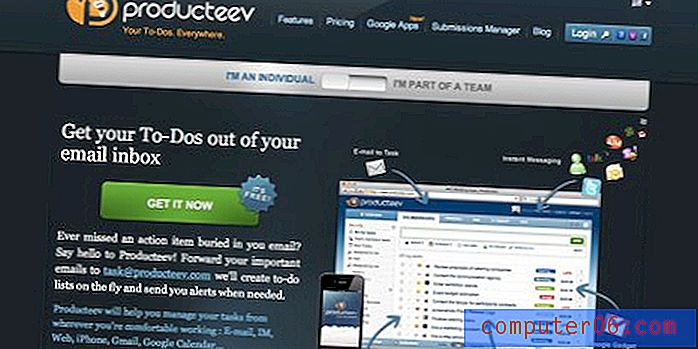Removendo a formatação de célula no Excel 2013
Arquivos grandes do Excel podem ser difíceis de ler, especialmente quando contêm muitos dados, apenas alguns dos quais podem ser relevantes para uma situação específica. Uma maneira simples de destacar dados importantes é alterar a aparência. Se isso envolve alterar a cor de uma célula, adicionar uma borda ou modificar os efeitos do texto, há várias opções diferentes. Mas quando você precisa usar células formatadas em uma situação em que não deseja que elas sejam formatadas, a alteração manual de cada ajuste pode ser demorada e frustrante. Felizmente, o Excel 2013 tem uma maneira simples de limpar a formatação de células de um grupo de células selecionadas e você pode aprender como usá-lo seguindo o tutorial abaixo.
Você já pensou em comprar um tablet ou laptop? Esta máquina Asus acessível é a ambas, e você pode até usá-la para executar o Microsoft Office.
Limpando a formatação de célula do Excel 2013
Isso é especialmente útil se você receber um arquivo do Excel de um cliente ou colega com formatação que o impede de modificar o documento da maneira que você precisa. Apagar a formatação das células permitirá manter o conteúdo das células (incluindo fórmulas) e eliminar essas células das modificações indesejadas da aparência.
Etapa 1: abra a planilha no Excel 2013.
Etapa 2: use o mouse para destacar as células que contêm a formatação que você deseja remover.

Etapa 3: Clique na guia Início na parte superior da janela.

Etapa 4: clique no botão Limpar na seção Edição da faixa de opções (fica no lado direito) e clique na opção Limpar formatos .
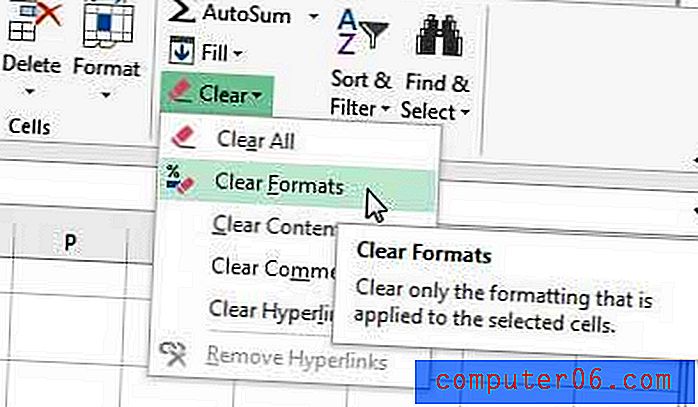
Se você está procurando uma maneira rápida e acessível de imprimir seus documentos de trabalho, esta impressora a laser sem fio da Brother é uma ótima opção.
Descubra como ajustar as configurações de impressão no Excel 2013 para que os arquivos do Excel de várias páginas se ajustem à página com mais facilidade.